OneNote propose une version d’application UWP, affichant une esthétique soignée et une harmonie avec l’interface utilisateur des autres outils de la suite Office 365 (ou Microsoft 365). Cependant, des distinctions fonctionnelles émergent entre la version UWP et la version de bureau. Certaines opérations, désormais tributaires du cloud, peuvent sembler initialement lentes. Un exemple frappant est la fonctionnalité de copie de texte à partir d’images, présente dans OneNote 2016, mais qui semble absente de la version UWP. En réalité, cette fonction est toujours disponible, mais son exécution dépend du cloud.
Voici la méthode pour l’activer.
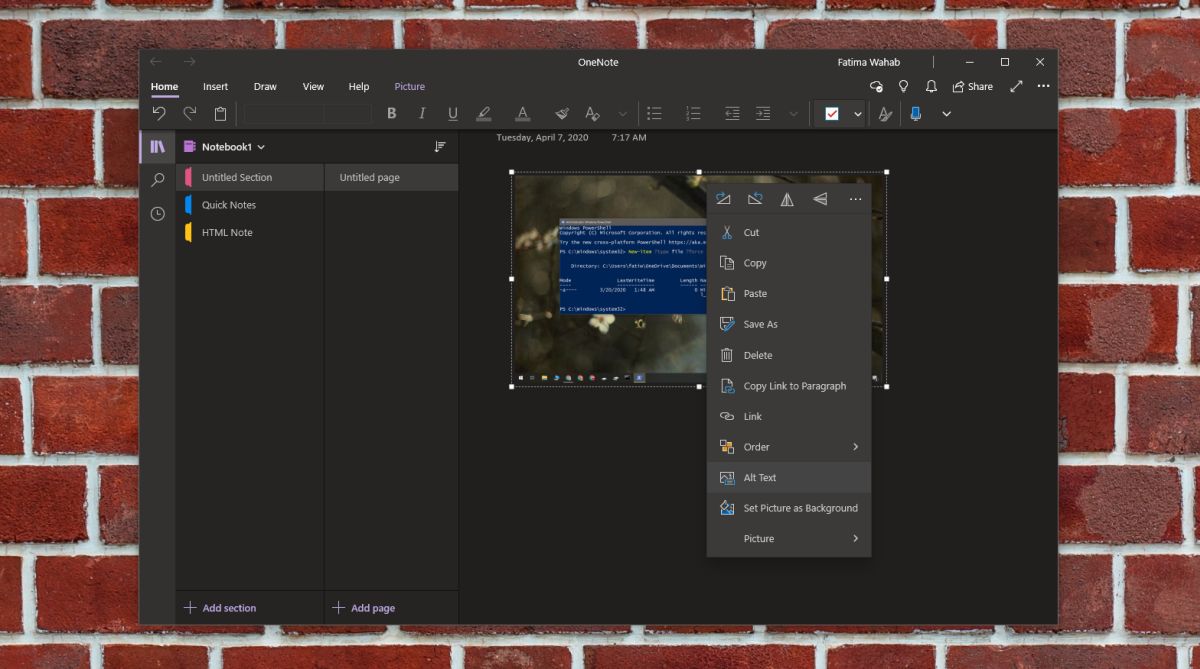
Récupérer la fonction de copie de texte d’image dans OneNote
Lancez OneNote et importez une image contenant du texte que vous désirez extraire. En effectuant un clic droit sur l’image, vous constaterez l’absence de l’option « Copier le texte de l’image ». Cette absence s’explique par le fait que la fonctionnalité dépend d’un traitement cloud, l’application ne procédant pas directement à l’analyse du texte. Elle est en attente que le service cloud dédié procède à son traitement, un processus qui peut être lent.
Pour pallier ce problème, vous devrez forcer la synchronisation. Bien que la note se synchronise instantanément, l’outil de reconnaissance optique de caractères (OCR) ne démarre pas immédiatement. Accordez-lui une dizaine de minutes, puis tentez à nouveau un clic droit sur l’image. Vérifiez si l’option de copie de texte est apparue.
Si ce n’est pas le cas, apportez des modifications à la page. Ajoutez du texte, insérez une autre image, ou encore, remaniez l’agencement existant afin de forcer une nouvelle synchronisation. Fermez puis relancez OneNote. Répétez cette procédure plusieurs fois. La fonctionnalité prend du temps. Lors des tests, il a fallu au moins dix minutes à OneNote pour extraire le texte d’une image.

Lors de tests ultérieurs, ce délai a même dépassé les 20 minutes.
Vous pouvez explorer d’autres méthodes pour stimuler l’activation de la fonction, telles que des modifications plus substantielles de la page, ou des altérations sur l’image elle-même (rotation, modification de l’ordre de superposition).
En raison de cette lenteur et de la nécessité d’une patience accrue pour activer cette fonctionnalité, il serait judicieux d’intégrer toutes les images dont vous souhaitez extraire le texte en une seule fois, tout en laissant l’application active. Normalement, OneNote ne devrait pas mettre plus d’une heure pour lire le texte de toutes ces images. Cela permettrait une optimisation du traitement, car l’application travaillerait par lot plutôt que de traiter chaque image individuellement.
Bien que le transfert de cette fonctionnalité vers le cloud offre une analyse potentiellement plus précise grâce au traitement effectué dans le cloud, sa lenteur actuelle la rend moins pratique que son implémentation dans Office 2016.